思科SNMP怎么配置
思科SNMP配置的方法:
1功能需求及组网说明
snmp配置
『配置环境参数』
1PC连接在SwitchA的端口E0/1,IP地址19216802/24
2SwitchA管理vlan10,IP地址19216801/24
『组网需求』
PC作为SNMP网管对交换机进行管理
2数据配置步骤
『SNMP管理流程』
SNMP分为NMS和Agent两部分,NMS(Network Management Station),是运行客户端程序的工作站,目前常用的网管平台有Sun NetManager和IBM NetView;Agent是运行在网络设备上的服务器端软件。NMS可以向Agent发出GetRequest、GetNextRequest和SetRequest报文,Agent接收到NMS的请求报文后,根据报文类型进行Read或 Write操作,生成Response报文,并将报文返回给NMS。Agent在设备发现重新启动等异常情况时,也会主动向NMS发送Trap报文,向NMS汇报所发生的事件。
vlan相关配置
交换机能够使用SNMP管理,首先要具体管理vlan及IP地址
1创建(进入)vlan10
[SwitchA]vlan 10
2将E0/1加入到vlan10
[SwitchA-vlan10]port Ethernet 0/1
3创建(进入)vlan10的虚接口
[SwitchA]interface Vlan-interface 10
4给vlan10的虚接口配置IP地址
[SwitchA-Vlan-interface10]ip address 19216801 2552552550
SNMP配置
一般情况下只需设置团体名和访问权限设备即可被管理,其他为可选配置
1设置团体名和访问权限
[SwitchA]snmp-agent community read public
[SwitchA]snmp-agent community write private
2设置管理员标识、联系方法以及物理位置
[SwitchA]snmp-agent sys-info contact MrWang-Tel:3306
[SwitchA]snmp-agent sys-info location telephone-closet,3rd-floor
3允许交换机发送Trap信息
[SwitchA]snmp-agent trap enable
4允许向网管工作站19216802发送Trap报文,使用的团体名为public
[SwitchA] snmp-agent target-host trap address udp-domain 19216802 udp-port 5000 params securityname public
3测试验证
1PC能够PING通交换机管理地址
2网管PC能够对交换机进行管理
主机snmp模板
一、Linux snmp
1、安装snmp
2、备份snmp配置
3、添加文本
注:rocommunity:允许IP根据团体名以只读方式获取snmp数据,格式为:rocommunity 团体名 乐维采集服务器IP地址(不填默认为允许全部)
4、重启snmp
5、查看主机SNMP
(显示主机所有的snmp)
6、选取有用的信息:
常用主机参数:
系统参数(1361211)
OID描述备注
136121110获取系统基本信息SysDesc
136121130监控时间sysUptime
136121140系统联系人sysContact
136121150获取机器名SysName
136121160机器坐在位置SysLocation
136121170机器提供的服务SysService
136121254212系统运行的进程列表hrSWRunName
136121256312系统安装的软件列表hrSWInstalledName
主机常用OID: http://wwwttlsacom/monitor/snmp-oid/
原文地址
Linux开启snmp及查询
(出处: 乐维论坛 )
首先,我们需要在BIOS中启用iDRAC功能
一、启动Dell服务器,按F2 System Setup,打开BIOS界面,选择iDRAC Settings
二、在IDRAC Settings界面中选择Network
三、在Network界面中 Enable NIC,并且选择NIC接口,我这边为LOM1
四、设置iDRAC IPV4地址
五、设置完成之后即可通过web页面进行管理
六、通过iDRAC的web页面进行管理,或者通过花生壳来做端口映射
安装snmp服务
CentOS/RedHat下可以只用yum命令进行安装。
$ yum –y install net-snmp net-snmp-devel
若要使用snmpwalk进行安装检测,则还需要安装net-snmp-utils包
$ yum –y install net-snmp-utils
Ubuntu可以通过apt-get install snmp snmpd 进行安装
设置安全的验证方式
将SNMP代理程序暴露给网络上的所有主机是很危险的,为了防止其它主机访问您的SNMP代理程序,我们需要在SNMP代理程序上加入身份验证机制。SNMP支持不同的验证机制,这取决于不同的SNMP协议版本,云监控目前支持v2c和v3两个版本,其中v2c版本的验证机制比较简单,它基于明文密码和授权IP来进行身份验证,而v3版本则通过用户名和密码的加密传输来实现身份验证,我们建议使用v3,当然,只要按照以下的介绍进行配置,不论是v2c版本还是v3版本,都可以保证一定的安全性,您可以根据情况来选择。
注意一点,SNMP协议版本和SNMP代理程序版本是两回事,刚才说的v2c和v3是指SNMP协议的版本,而Net-SNMP是用来实现SNMP协议的程序套件,目前它的最新版本是刚才提到的5421。
v2c
先来看如何配置v2c版本的SNMP代理,我们来创建snmpd的配置文件,默认情况下它是不存在的,我们来创建它,如下:
sdo:~ # vi /usr/local/snmp/share/snmp/snmpdconf
然后我们需要创建一个只读帐号,也就是read-only community,在snmpdconf中添加以下内容:
rocommunity sdomonitor 114801329 rocommunity sdomonitor 5821516926 rocommunity sdomonitor 5821516927
如果想要检测服务是否成功开启,则还需要在snmpdconf中添加:
rocommunity sdomonitor 127001
注意,这里的"rocommunity"表示这是一个只读的访问权限,云监控只可以从您的服务器上获取信息,而不能对服务器进行任何设置。
紧接着的"sdomonitor"相当于密码,很多平台喜欢使用"public"这个默认字符串。这里的"sdomonitor"只是一个例子,您可以设置其它字符串作为密码。
最右边的"6019524983"代表指定的监控点IP,这个IP地址是云监控专用的监控点,这意味着只有云监控有权限来访问您的SNMP代理程序。
所以,以上这段配置中,只有"sdomonitor"是需要您进行修改的,同时在云监控上添加服务器的时候,需要提供这个字符串。
v3
当然,我们建议您使用v3版本来进行身份验证。对于一些早期版本的Linux分发版,其内置的SNMP代理程序可能并不支持v3,所以我们建议您按照前边介绍的方法,编译和安装最新的Net-Snmp。
v3支持另一种验证方式,需要创建一个v3的帐号,我们同样修改以下配置文件:
sdo:~ # vi /usr/local/snmp/share/snmp/snmpdconf
然后添加一个只读帐号,如下:
rouser sdomonitor auth
可以看到,在v3中,"rouser"用于表示只读帐号类型,随后的"sdomonitor"是指定的用户名,后边的"auth"指明需要验证。
接下来,我们还要添加"sdomonitor"这个用户,这就是v3中的特殊机制,我们打开以下配置文件:
sdo:~ # vi /var/net-snmp/snmpdconf
这个文件会在snmpd启动的时候被自动调用,我们需要在它里边添加创建用户的指令,如下:
createUser sdomonitor MD5 mypassword
这行配置的意思是创建一个名为"sdomonitor"的用户,密码为"mypassword",并且用MD5进行加密传输。这里要提醒的是:
密码至少要有8个字节
这是SNMP协议的规定,如果小于8个字节,通信将无法进行。
值得注意的是,一旦snmpd启动后,出于安全考虑,以上这行配置会被snmpd自动删除,当然,snmpd会将这些配置以密文的形式记录在其它文件中,重新启动snmpd是不需要再次添加这些配置的,除非您希望创建新的用户。
以上配置中的用户名、密码和加密方式,在云监控添加服务器的时候需要添加。
启动snmp服务
$ service snmpd start
用以下命令检查服务是否启动成功
$ snmpwalk -v 2c -c sdomonitor 127001 system
如果要关闭,则可以直接kill这个进程,如下:
$ killall -9 snmpd 或者$ service snmpd stop






0条评论